Оценка точности востоновления карты магнитных полей по дачикам напряжения обхода
3.1 PlasmalessTokScen – программа для расчета карты магнитных полей плазмы
Для расчета карты магнитных полей плазмы разработан графический интерфейс программы на основе интерфейса численного кода «TOKSCEN» (рисунок 2).

Рисунок 2 - Главное окно программы
Блок-схема численного алгоритма моделирования динамических магнитных полей в вакуумной камере токамака без плазмы с учетом наведенных вихревых токов представлена на рисунке 1.

Рисунок 1 – Блок-схема алгоритма расчета
Рабочая область главного окна разделена на две области:
- область управления расчетами – левая часть окна, где расположены кнопки управления расчетом.
- область графического отображения – правая часть окна, где происходит отображение геометрии токамака, линий уровня рассчитанной функции потока Ψ(r,z) и модуля магнитного поля B(r,z) и различных рассчитанных данных.
Расчет может быть запущен для всего времени в автоматическом режиме (кнопка «full calculation» на рисунке 2). В этом случае программа рассчитает магнитные поля для каждого временного шага и сохранит картины линий уровня магнитного потока и модуля магнитного поля в графические файлы в папке с программой. В конце расчета можно будет посмотреть данные по наведенным токам и магнитным полям для всего времени расчета. Также можно вручную, пошагово производить расчеты при помощи кнопки «next time step» (рисунок 2). В этом случае отслеживать выходные данные можно будет на каждом шаге.
|
|
|
Элементы токамака изображены следующим образом:
- активные катушки изображены в виде прямоугольников (красного цвета – с положительным током, синего цвета – с отрицательным, зеленого цвета – с нулевым);
- пассивные элементы изображены в виде заштрихованных прямоугольников.
В начале любого расчета необходимо ввести в программу следующий набор входных данных:
1) параметры расчетной сетки.
Параметры расчетной сетки вводятся во вкладке «grid parameters» диалогового окна «Edit window» (рисунок 3).
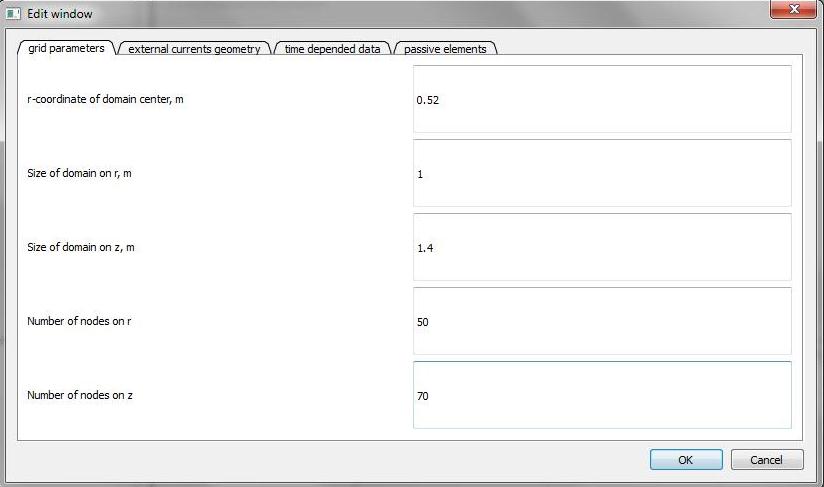
Рисунок 3 - Окно редактирования данных программы (вкладка параметров расчетной сетки)
В данном окне вводятся следующие параметры:
а) r-координата центра расчетной области;
б) размер расчетной области в направлении оси r;
в) размер расчетной области в направлении оси z;
г) количество узлов по оси r;
д) количество узлов по оси z.
Расчетная сетка представляет собой прямоугольную область c заданными размерами по осям r и z и положением расчетной сетки (координатой ее центра), которая разбивается на ячейки (два целых числа – количество точек по осям r и z). На разбиение расчетной сетки установлен предел в 100 точек по каждой оси. Для расчета средних по размеру токамаков такого разбиения вполне хватает для проведения расчетов с достаточной точностью. Все пассивные элементы токамака должны находится внутри расчетной сетки, чтобы на данных элементах производился расчет наведенных токов;
|
|
|
2) параметры внешних (активных) токов.
Параметры внешних токов вводятся во вкладке «external currents geometry» диалогового окна «Edit window» (рисунок 4).

Рисунок 4 - Окно редактирования данных программы (вкладка параметров внешних токов)
В данном окне вводятся следующие параметры:
а) количество внешних токов. В соответствии с данным параметром в таблице формируются поля, необходимые для заполнения;
б) имя внешнего тока;
в) r-координата центра сечения внешнего тока;
г) z-координата центра сечения внешнего тока;
д) тип обмотки (необязательный параметр, оставленный для функций, которые могут быть добавлены в будущем);
е) размер сечения внешнего тока в направлении оси r;
ж) размер сечения внешнего тока в направлении оси z;
з) количество элементов по оси r, на которые разделяется внешний ток при проведении расчетов;
и) количество элементов по оси z, на которые разделяется внешний ток при проведении расчетов;
3) данные, зависящие от времени.
|
|
|
Параметры данных, зависящих от времени, вводятся во вкладке «time depended data» диалогового окна «Edit window» (рисунок 5).

Рисунок 5 - Окно редактирования данных программы (вкладка параметров данных, зависящих от времени)
В данном окне вводятся следующие параметры:
а) время начала расчета;
б) время конца расчета;
в) шаг по времени;
г) количество реперных точек для введения функций токов;
д) время для каждой реперной точки;
е) значения токов в каждой реперной точке для всех внешних токов. Список внешних токов формируется в соответствии с параметрами, введенными во вкладке параметров внешних токов;
4) параметры пассивных элементов.
Параметры данных, зависящих от времени, вводятся во вкладке «passive elements» диалогового окна «Edit window» (рисунок 6).

Рисунок 6 - Окно редактирования данных программы (вкладка параметров пассивных элементов)
В данном окне вводятся следующие параметры:
а) количество пассивных элементов. В соответствии с данным параметром в таблице формируются поля, необходимые для заполнения;
б) имя пассивного элемента;
в) r-координата центра сечения пассивного элемента;
г) z-координата центра сечения пассивного элемента;
|
|
|
д) размер сечения пассивного элемента в направлении оси r;
е) размер сечения пассивного элемента в направлении оси z;
ж) количество элементов по оси r, на которые разделяется пассивный элемент при проведении расчетов;
з) количество элементов по оси z, на которые разделяется внешний ток при проведении расчетов;
и) начальное значение тока в пассивном элементе;
к) удельное сопротивление материала, из которого сделан пассивный элемент;
л) угол поворота пассивного элемента относительно оси r;
м) признак соединения пассивных обмоток. Данный параметр необходим для введения в программу сложных по структуре пассивных элементов.
В меню «additional functions» реализованы команды для просмотра таблицы индуктивностей для пассивных элементов и графиков токов, наведенных на них, таблиц магнитных полей по координатам, заданным пользователем и др.
Реализована возможность сохранения текущей конфигурации в файл формата *.xml. В файл сохраняются все исходные данные и данные, полученные при расчете на данном временном шаге (таблицы потоков от внешних катушек и пассивных элементов и др.). При загрузке параметров из файла расчет продолжается с момента, когда было произведено сохранение.
Дата добавления: 2019-03-09; просмотров: 112; Мы поможем в написании вашей работы! |

Мы поможем в написании ваших работ!
